Combien de jours dans votre entreprise passez-vous dans Écrivez les mêmes phrases encore et encore? Des éléments tels que l'adresse de votre entreprise, votre signature ou un paragraphe d'un document. Même si vos doigts sont bons en écriture, la répétition fait perdre du temps.
C'est ici que je peux vous aider Applications d'extension de texte. Ces applications vous permettent de Insérer des phrases couramment utilisées et d'autres morceaux de texte Utiliser des raccourcis pour ne pas avoir à taper chaque lettre à nouveau. Chaque raccourci ne peut gaspiller que quelques secondes de votre temps de travail, mais il peut s’ajouter des heures d’efforts rapidement disponibles tout au long de la semaine.
Mon ami utilisait aText sur son Mac il y a quelques années, mais en tant qu'utilisateur Windows, je n'ai pas eu beaucoup de chance. Heureusement, cela se termine maintenant. aText, l'une des applications de développement de texte les plus populaires pour Mac, est enfin disponible sous Windows.
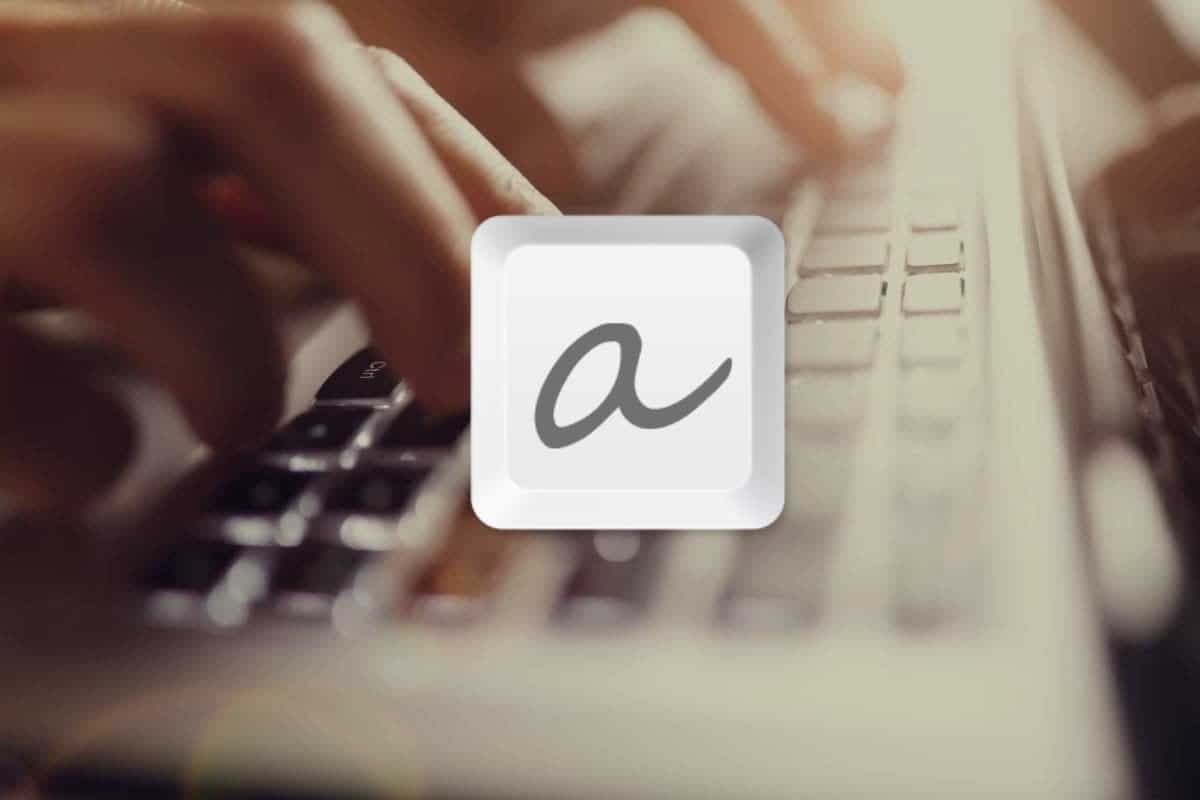
aText pour Windows
Fait Initialement publié aText pour Mac en 2011 Près de dix ans plus tard, il est enfin disponible pour Windows. Bien qu'il soit encore en mode bêta, cela ne nous empêche pas de l'essayer. Dans cet article, je vais installer et utiliser aText et le comparer à son Mac. Commençons.
Installation
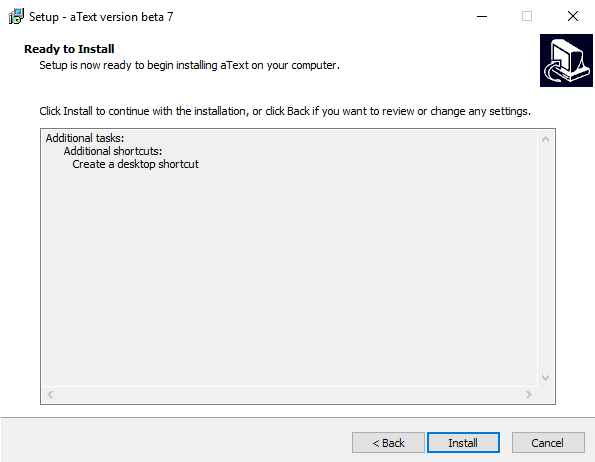
Pour rester assez simple, il suffit de rechercher «aText for Windows» sur Google ou simplement Cliquez ici pour le télécharger Sur le site officiel. Ensuite, ouvrez simplement le fichier de téléchargement, suivez les étapes et terminez l'installation.
Démarrage rapide
Une fois le logiciel installé, ouvrez-le. À partir de là, vous pouvez suivre le didacticiel inclus dans aText, qui est facilement accessible en fournissant des instructions sur son utilisation. Sinon, vous pouvez bricoler partout ou le faire avec nous.
Pour démarrer avec aText, cliquez avec le bouton droit de la souris sur l’icône en haut à droite ou dans la barre située en dessous et créez un “Réponses rapides“. Ajoutez ensuite un sous-ensemble “Générique”. Essayez également d’ajouter un extrait avec “hr"En raccourci et"Comment êtes-vous?“Dans le texte.
Ensuite, ouvrez le Bloc-notes et essayez cette méthode.
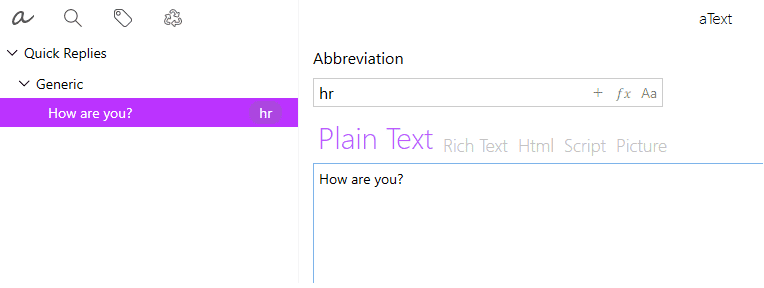
En utilisant aText, vous pouvez trouver de nouveaux termes tels que Fragment ، Réservation de groupe ، Pré-Fix Etc. Fragment Est-ce un extrait qui est appelé Raccourci (Abréviations) et le texte attaché à l’abréviation. Ceci est essentiellement votre tissu et la zone la plus importante de l'application. Par exemple, j'ai اختصار "Thx" s'étend à Fragment «Merci»
Vous pouvez également regrouper des extraits par catégorie ou écrire dans un format Groupes. Par exemple, j'ai créé un groupe "travail", qui conserve tous les extraits que j'utilise pour le travail, tandis que la collection "reddit" contient des extraits d'émoticônes.
Vous pouvez diviser Groupes En sous-groupes pour avoir un meilleur sens de l'organisation. Donc, l'application vous donne trois niveaux de discrimination.
Et enfin, là Pré-Fix Qui peut être du texte, une icône ou un nombre que vous ajoutez avant le raccourci pour l'activer. Disons que si l'acronyme est 44 pour «Let's have a party» et que j'ajouterai «-» comme Pre-Fix, donc 44 ne développera pas le raccourci, mais quand je tape «-44, il se développera automatiquement pour lire« Let's have a party ».
Note: Vous pouvez également spécifier si Pré-Fix Sensible à la casse, c'est-à-dire majuscule ou minuscule.
Fonctionnalité exclusive sous Windows
1. Activer le dictionnaire
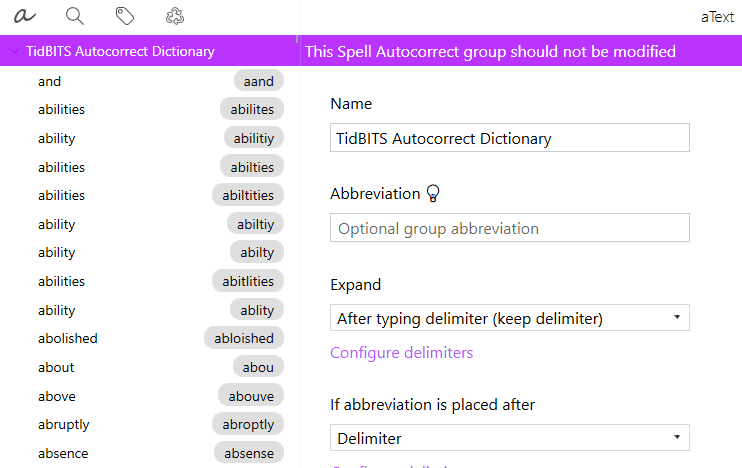
Allez dans le menu principal, cliquez sur Extraits et sélectionnez le dictionnaire de votre choix. Il existe des options pour différentes langues et vous pouvez également sélectionner l'un des dictionnaires anglais. Cela aide à corriger les fautes d'orthographe courantes. Par exemple, si vous tapez accidentellement “aand”, aText le corrigera automatiquement sur “et”.
Cela fonctionne parfaitement et sa base de données énorme vous aide à corriger l'orthographe rapide. Vous ne pouvez pas modifier l'extrait de code car il ne s'agit que d'un extrait de code «en lecture seule» et vous ne pouvez pas ajouter votre extrait de code dans la collection de dictionnaires.
Protection par mot de passe
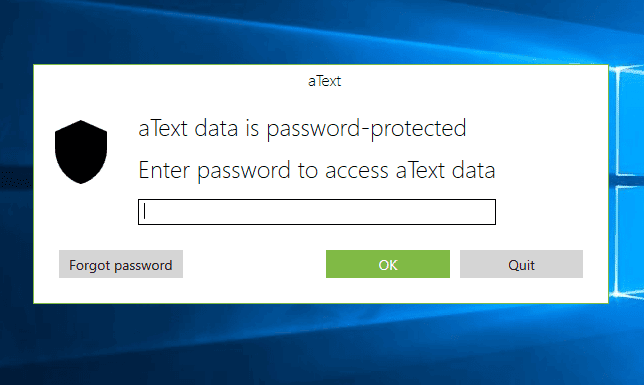
Une autre fonctionnalité de Windows est la protection par mot de passe de l'application. Donc, chaque fois que vous ouvrez, il vous demande un mot de passe. Si vous oubliez votre mot de passe L'option «Mot de passe oublié» vous permet de sauvegarder toutes les données d'un fichier (avec un mot de passe protégé). Si ce n'est pas le cas, il réinitialise et supprime tout et vous donne une ardoise vierge sur laquelle travailler.
Choisissez un style
Si vous vous ennuyez avec le look de la même interface, vous pouvez facilement accéder aux paramètres et choisir le thème qui vous convient. Vous pouvez modifier les couleurs de l'interface utilisateur à l'aide du panneau donné.
Vous pouvez choisir entre clair et foncé, selon vos préférences. Vous pouvez également sélectionner la couleur de texte sélective et rendre l'interface utilisateur transparente. Bien que cela ne représente aucune fonctionnalité susceptible d’améliorer la productivité, le fait de pouvoir changer d’apparence est toujours un signe supplémentaire.
Poubelle
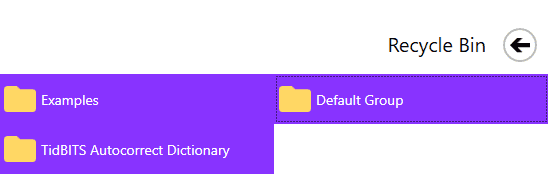
Et si je supprime accidentellement un extrait? N'ayez pas peur, il existe une option poubelle. Tout ce que vous supprimez va dans la boîte et vous pouvez y accéder en haut du texte. Vous pouvez restaurer ou supprimer des éléments sélectionnés à la fois en appuyant sur Ctrl.
Il existe également une fonctionnalité Vider la corbeille en un clic, mais je suggère de l'utiliser avec prudence.
Les limitations
Bien que les bonnes applications d'extension de texte pour Windows ne manquent pas, j'attendais l'arrivée d'aText dans Windows. Ce n'est pas le cas ici, je l'aime beaucoup. Il contient plus de fonctionnalités que le Mac, telles que la protection par mot de passe, la synchronisation dans le cloud, les thèmes, la corbeille et bien plus encore.
Cela ne laisse guère de place pour exiger plus de fonctionnalités, mais j'espère quand même que certaines lacunes, telles que le format sans faille RichText, pourront être ajoutées au cloud. Un autre facteur important pour moi a été la non-découverte du raccourci après avoir désactivé et réactivé aText.
N'oublions pas que le programme est encore en développement pour Windows et qu'il est maintenant gratuit. La version finale coûte peut-être comme un Mac, mais j’estime que tous les problèmes seront traités dans la version finale. Je suggère personnellement de l'utiliser indépendamment des problèmes de performances rares.
Connaissez-vous une autre application qui pourrait être utile pour mon temps comme ça? Faites le moi savoir!







